
Fingerprint Access Control Terminal
Gabay sa Mabilis na Pagsisimula
UD22708B
Hitsura


 Mga Paglalarawan ng Keypad
Mga Paglalarawan ng Keypad
OK Key: Pindutin upang kumpirmahin ang mga operasyon. Pindutin nang matagal ang key para sa 3s upang mag-log in sa pangunahing interface.
Pagtanggal ng Susi:
- Pindutin upang tanggalin ang mga titik o numero nang paisa-isa;
- Pindutin nang matagal upang i-clear ang lahat ng nilalaman sa textbox;
Exiting Key: Pindutin ang button para lumabas sa menu.
Mga Susi ng Direksyon: Gamitin, , at ilipat ang cursor.
Numeric Keys/Letter Keys: Mag-input ng mga numero o titik.
Editing Key: Pindutin upang ipasok ang status ng pag-edit. Maglipat sa mga numero/maliit na titik, numero/malalaking titik, at simbolo.
Mga Tala:
- Ang mga larawan dito ay para sa sanggunian lamang. Ang ilang mga modelo ay hindi sumusuporta sa card swiping function. Para sa mga detalye, sumangguni sa mga aktwal na produkto.
- Kung pinagana mo ang paggana ng katayuan ng pagdalo, ang key na OK, ang key ng direksyon, at ang key na papalabas ay maaaring maging shortcut key ng katayuan ng pagdalo.
Pag-install
- I-install ang gang box sa dingding.
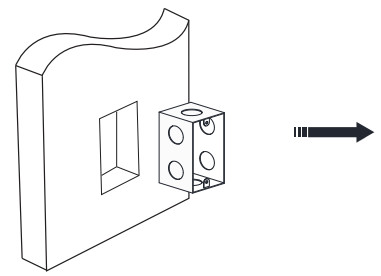
- Iruta ang mga cable sa pamamagitan ng cable hole ng mounting plate.
- I-secure ang mounting plate ng device sa gang box gamit ang dalawang turnilyo. (Ibinigay).
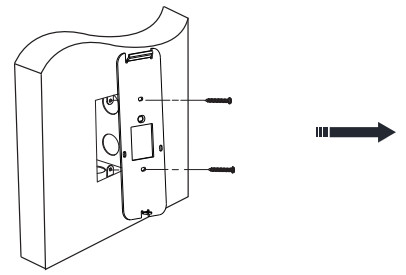
- Ikonekta ang kaukulang mga kable.
- Ihanay ang terminal sa mounting plate. Itulak ang terminal sa mounting plate mula sa ibaba pataas.
I-fasten ang terminal gamit ang mga buckles sa plato.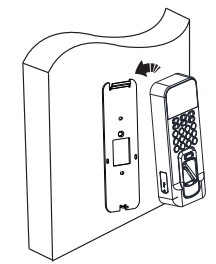
- Higpitan ang mga turnilyo upang ayusin ang terminal sa mounting plate at kumpletuhin ang pag-install.
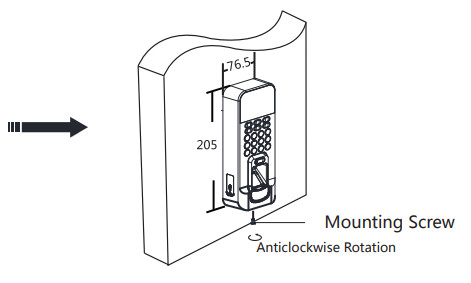
Pag-activate
Pag-activate sa pamamagitan ng Device
I-on at i-wire ang network cable pagkatapos i-install.
Dapat mong i-activate ang device bago ang unang pag-login.
Pagkatapos paganahin, ang interface ay ipapakita bilang mga sumusunod.
Maaari kang lumikha ng password ng device at kumpirmahin ang password para isaaktibo.
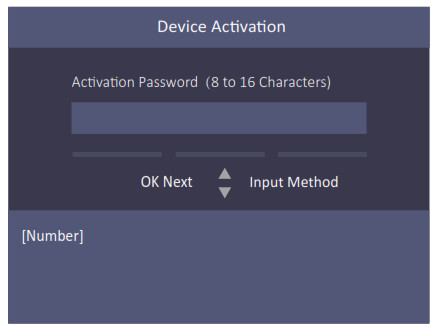
Ang mga default na halaga ng terminal ay ang mga sumusunod:
- Ang default na IP address: ay 192.0.0.64
- Ang default na port No.: 8000
- Ang default na user name: admin
Pag-activate sa pamamagitan ng SADP
- I-download ang SADP Software. I-install at patakbuhin ang software.
- I-activate ang Device: Suriin ang hindi aktibong device mula sa listahan ng device. Gumawa ng password sa kanang bahagi ng interface at kumpirmahin ang password.
- I-edit ang IP Address ng Device: Suriin ang device at manu-manong i-edit ang IP address ng device, Port No., Subnet Mask, Gateway, atbp.
Pag-activate sa pamamagitan ng Client Software
- Kunin ang software ng kliyente mula sa ibinigay na disk o sa opisyal weblugar. I-install at patakbuhin ang software ng kliyente.
- Ipasok ang pahina ng Pamamahala ng Device.
- I-click ang tab na Device sa tuktok ng kanang panel.
- I-click ang Online na Device upang ipakita ang lugar ng online na device sa ibaba ng page. Ang mga hinanap na online na device ay ipinapakita sa listahan.
- Suriin ang status ng device (ipinapakita sa column na Antas ng Seguridad) at pumili ng hindi aktibong device.
- I-click ang I-activate para buksan ang dialog ng Activation.
- Gumawa ng password sa field ng password, at kumpirmahin ang password.
- Mag-click sa OK upang maisaaktibo ang aparato.
- Pumili ng isang naka-activate na device sa lugar ng Online na Device, mag-click sa column ng Operation upang buksan ang window ng Modify Network Parameter.
Baguhin ang IP address ng device sa parehong subnet sa iyong computer kung kailangan mong idagdag ang
![]() MALAKAS NA PASSWORD INOMOMENDAHAN
MALAKAS NA PASSWORD INOMOMENDAHAN
Lubos naming inirerekumenda na lumikha ka ng malakas na password na iyong pinili (gamit ang hindi bababa sa 8 character, kabilang ang mga malalaking titik, maliliit na titik, numero, at mga espesyal na character) upang mapataas ang seguridad ng iyong produkto. At inirerekomenda namin na regular mong i-reset ang iyong password, lalo na sa high-security system, ang pag-reset ng password buwan-buwan o lingguhan ay maaaring mas maprotektahan ang iyong produkto.
Kable ng Device

Tandaan: Ang panlabas na power supply at ang access control terminal ay dapat gumamit ng parehong GND cable.
Configuration
Ang Pamamahala ng User, Configuration ng Access Control System, at Configuration ng Attendance ay tatlong pangunahing bahagi ng Access Control Terminal.

- Pamamahala ng Gumagamit
Pamahalaan ang User: Sa interface ng Bagong (Bagong User), ipasok ang bagong user ID No., ang user name, ang card No. Irehistro ang fingerprint, itakda ang password, piliin ang departamento, itakda ang pahintulot ng user, piliin ang template ng iskedyul, itakda ang authentication mode, at itakda ang duress card. I-save ang mga parameter para kumpirmahin ang pagdaragdag. - Configuration ng Access Control System
Configuration ng ACS System:
Sa interface ng ACS Parameters Setting, i-configure ang terminal authentication mode, ang sub reader authentication mode, ang door magnetic status, ang lock action time, ang door-open timeout alarm, at ang maximum na oras para sa authentication.
Configuration ng Holiday Group:
Sa interface ng Bagong (Bagong Holiday Group), maglagay ng bagong pangalan ng pangkat ng holiday. Piliin ang Bagong ACS Holiday at ilagay ang holiday No., ang pangalan ng holiday, ang oras ng pagsisimula ng holiday, at ang oras ng pagtatapos ng holiday. I-save ang mga parameter para kumpirmahin ang pagdaragdag.
Configuration ng Plano ng Linggo: Sa menu ng Week Plan, piliin ang Bago (Bagong Plano ng Linggo) upang i-configure ang mga parameter ng plano sa linggo, kabilang ang No., ang pangalan, ang oras ng plano sa linggo, at ang mga kaukulang panahon. I-save ang mga parameter para kumpirmahin ang pagdaragdag.
Pag-configure ng Template ng Iskedyul:
Sa menu ng Template ng Iskedyul, piliin ang Bago (Bagong Template ng Iskedyul) upang i-configure ang mga parameter ng template ng iskedyul, kasama ang template No., ang pangalan ng template, ang lingguhang plano, at ang holiday group. I-save ang mga parameter para kumpirmahin ang pagdaragdag. - Configuration ng Attendance I-configure ang shift sa pamamagitan ng device. Magagawa mong mag-iskedyul ng mga shift ayon sa departamento o ng indibidwal depende sa pag-aari ng gumagamit.
Ang mga daloy ng trabaho ay ang mga sumusunod:
Pag-iskedyul ng Shift ayon sa Departamento: Magdagdag ng User (Tingnan ang Hakbang 1) – I-edit ang Departamento – I-configure ang Shift – Magdagdag ng Holiday – I-configure ang Iskedyul ng Shift (ayon sa Departamento).
Pag-iskedyul ng Shift ayon sa Indibidwal: Magdagdag ng Gumagamit (Tingnan ang Hakbang 1) – I-configure ang Shift – Magdagdag ng Holiday – I-configure ang Iskedyul ng Shift (ayon sa Indibidwal).
- I-edit ang Departamento: Pumili ng departamentong ie-edit sa listahan ng departamento. Piliin ang "I-edit" at i-edit ang pangalan ng departamento, uri ng shift, at pangalan ng shift. I-save ang mga parameter upang kumpirmahin ang pag-edit.
- I-configure ang Shift
Normal Shift: Sa interface ng Normal Shift, i-configure ang panuntunan sa pagdalo, ang normal na pagdalo sa shift. I-save ang mga parameter sa setting ng kumpirmasyon.
Man-Hour Shift: Sa interface ng Man-Hour Shift, i-configure ang mga parameter ng man-hour shift. I-save ang mga parameter sa setting ng kumpirmasyon. - Magdagdag ng Holiday
Sa interface ng Bagong (Bagong Holiday), ilagay ang holiday No, ang pangalan ng holiday, ang oras ng pagsisimula ng holiday, at ang oras ng pagtatapos ng holiday. I-save ang mga parameter para kumpirmahin ang pagdaragdag. - I-configure ang Shift Schedule
Iskedyul ng Paglipat ayon sa Departamento: Pumili ng departamentong i-configure sa interface ng By Dept. (Iskedyul ayon sa Departamento).
I-configure ang shift, petsa ng pagsisimula, petsa ng pagtatapos, at holiday. I-save ang mga parameter upang kumpirmahin ang pagsasaayos.
Iskedyul ng Paglipat ayon sa Indibidwal: Pumili ng Bagong Indibidwal na Paglipat sa By India. (Iskedyul ayon sa Indibidwal) na interface. Pumili ng taong iiskedyul sa interface ng New Individual Shift. I-configure ang shift, ang nakaiskedyul na petsa ng pagsisimula, at ang petsa ng pagtatapos. I-save ang mga parameter upang kumpirmahin ang pag-edit. - Ulat sa Pagdalo
Isaksak ang USB disk sa device. Sa interface ng Ulat ng interface ng Attendance, pumili ng uri ng talahanayan na ie-export. Pindutin ang OK key upang i-export ang ulat ng pagdalo sa USB disk. Awtomatikong susuriin ng device ang memorya ng USB disk. Kung walang sapat na espasyo para sa pag-export, may ipapakitang prompt. Nagagawa mong i-configure ang record over threshold prompt at record delete function sa System interface.
Magtala sa Threshold Pop-up Prompt (%): Kung ang memorya ng tala ng pagdalo ay umabot sa naka-configure na halaga, ang system ay magpa-pop up ng isang prompt upang paalalahanan ka. Kung i-configure ang threshold sa 99%, ang system ay magpa-pop up ng isang prompt upang ipaalala sa iyo na tanggalin ang data ng pagdalo kapag ang kapasidad ay umabot sa threshold.
Ang magagamit na halaga: 1 hanggang 99.
Record Delete: Kapag pinagana ang function, tatanggalin ng terminal ang unang 3000 na mga tala ng pagdalo kapag puno na ang memorya, upang mai-save ang mga bagong tala ng pagdalo. Bilang default, pinagana ang function. Tingnan ang Seksyon 5.2 Panuntunan sa Pagtanggal ng Tala ng Attendance sa User Manual ng Fingerprint Time Attendance Terminal. - View Lisensya:
kaya mo view ang Lisensya ng device sa pamamagitan ng website: http://opensource.hikvision.com/Home/List?id=46
Impormasyon sa Regulasyon
Impormasyon ng FCC
Mangyaring bigyang-pansin na ang mga pagbabago o pagbabago na hindi hayagang inaprubahan ng partido na responsable para sa pagsunod ay maaaring magpawalang-bisa sa awtoridad ng gumagamit na patakbuhin ang kagamitan.
Pagsunod sa FCC: Ang kagamitang ito ay nasubok at natagpuang sumusunod sa mga limitasyon para sa isang Class B na digital na device, alinsunod sa bahagi 15 ng Mga Panuntunan ng FCC. Ang mga limitasyong ito ay idinisenyo upang magbigay ng makatwirang proteksyon laban sa mapaminsalang interference sa isang residential installation. Ang kagamitang ito ay bumubuo, gumagamit, at maaaring magpalabas ng enerhiya ng dalas ng radyo at, kung hindi naka-install at ginamit alinsunod sa mga tagubilin, ay maaaring magdulot ng nakakapinsalang interference sa mga komunikasyon sa radyo. Gayunpaman, walang garantiya na hindi magaganap ang interference sa isang partikular na pag-install. Kung ang kagamitang ito ay nagdudulot ng mapaminsalang interference sa pagtanggap ng radyo o telebisyon, na maaaring matukoy sa pamamagitan ng pag-off at pag-on ng kagamitan, hinihikayat ang user na itama ang interference sa pamamagitan ng isa o higit pa sa mga sumusunod na hakbang:
—I-reorient o i-relocate ang receiving antenna.
—Palakihin ang paghihiwalay sa pagitan ng kagamitan at receiver.
—Konekta ang kagamitan sa isang outlet sa isang circuit na hindi pinag-uusapan mula sa kung saan nakakonekta ang receiver.
—Kumonsulta sa dealer o isang may karanasang radio/TV technician para sa tulong.
Ang kagamitang ito ay dapat na naka-install at pinaandar na may pinakamababang distansya na 20cm sa pagitan ng radiator at ng iyong katawan.
Mga Kundisyon ng FCC
Sumusunod ang device na ito sa bahagi 15 ng Mga Panuntunan ng FCC. Ang operasyon ay napapailalim sa sumusunod na dalawang kundisyon:
- Ang device na ito ay maaaring hindi magdulot ng mapaminsalang interference.
- Dapat tanggapin ng device na ito ang anumang interference na natanggap, kabilang ang interference na maaaring magdulot ng hindi gustong operasyon.
Pahayag ng Pagsunod sa EU
![]() Ang produktong ito at – kung naaangkop – ang mga ibinigay na accessory ay may marka rin ng “CE” at samakatuwid ay sumusunod sa naaangkop na magkakatugmang pamantayang European na nakalista sa ilalim ng RE Directive 2014/53/EU, ang EMC Directive 2014/30/EU, ang RoHS Directive 2011 /65/EU.
Ang produktong ito at – kung naaangkop – ang mga ibinigay na accessory ay may marka rin ng “CE” at samakatuwid ay sumusunod sa naaangkop na magkakatugmang pamantayang European na nakalista sa ilalim ng RE Directive 2014/53/EU, ang EMC Directive 2014/30/EU, ang RoHS Directive 2011 /65/EU.
![]() 2006/66/EC (direktiba ng baterya): Naglalaman ang produktong ito ng baterya na hindi maaaring itapon bilang hindi pinagbukud-bukod na basura ng munisipyo sa European Union. Tingnan ang dokumentasyon ng produkto para sa partikular na impormasyon ng baterya. Ang baterya ay minarkahan ng simbolong ito, na maaaring may kasamang letra upang ipahiwatig ang cadmium (Cd), lead (Pb), o mercury (Hg). Para sa wastong pag-recycle, ibalik ang baterya sa iyong supplier o sa isang itinalagang lugar ng pagkolekta. Para sa karagdagang impormasyon tingnan ang: www.recyclethis.info
2006/66/EC (direktiba ng baterya): Naglalaman ang produktong ito ng baterya na hindi maaaring itapon bilang hindi pinagbukud-bukod na basura ng munisipyo sa European Union. Tingnan ang dokumentasyon ng produkto para sa partikular na impormasyon ng baterya. Ang baterya ay minarkahan ng simbolong ito, na maaaring may kasamang letra upang ipahiwatig ang cadmium (Cd), lead (Pb), o mercury (Hg). Para sa wastong pag-recycle, ibalik ang baterya sa iyong supplier o sa isang itinalagang lugar ng pagkolekta. Para sa karagdagang impormasyon tingnan ang: www.recyclethis.info
![]() 2012/19/EU (direktiba ng WEEE): Ang mga produktong may markang ito ay hindi maaaring itapon bilang unsorted municipal waste sa European Union. Para sa wastong pag-recycle, ibalik ang produktong ito sa iyong lokal na supplier sa pagbili ng katumbas na bagong kagamitan, o itapon ito sa mga itinalagang lugar ng koleksyon. Para sa karagdagang impormasyon tingnan ang: www.recyclethis.info
2012/19/EU (direktiba ng WEEE): Ang mga produktong may markang ito ay hindi maaaring itapon bilang unsorted municipal waste sa European Union. Para sa wastong pag-recycle, ibalik ang produktong ito sa iyong lokal na supplier sa pagbili ng katumbas na bagong kagamitan, o itapon ito sa mga itinalagang lugar ng koleksyon. Para sa karagdagang impormasyon tingnan ang: www.recyclethis.info
Pagsunod sa Industry Canada ICES-003
Natutugunan ng device na ito ang mga kinakailangan sa pamantayan ng CAN ICES-3 (B)/NMB-3(B).
Sumusunod ang device na ito sa (mga) pamantayan ng RSS na walang lisensya ng Industry Canada.
Ang operasyon ay napapailalim sa sumusunod na dalawang kundisyon:
(1) maaaring hindi magdulot ng interference ang device na ito, at (2) dapat tanggapin ng device na ito ang anumang interference, kabilang ang interference na maaaring magdulot ng hindi gustong paggana ng device.
Gumamit lamang ng mga power supply na nakalista sa mga tagubilin ng gumagamit:
|
Modelo |
Manufacturer |
Pamantayan |
| DSA-12PFT-12FUK 120100 | Dee Van Enterprise Co., Ltd. | BS |
| DSA-12PFT-12FAU 120100 | Dee Van Enterprise Co., Ltd. | AS |
| DSA-12PFT-12FIN 120100 | Dee Van Enterprise Co., Ltd. | IS |
| DSA-12PFT-12FUS 120100 | Dee Van Enterprise Co., Ltd. | IEC |
| DSA-12PFT-12 FBZ 120100 | Dee Van Enterprise Co., Ltd. | NBR |
I-scan ang QR code upang makuha ang manwal ng gumagamit para sa detalyadong impormasyon.
Tandaan na maaaring malapat ang mga singil sa mobile data kung hindi available ang Wi-Fi.

http://enpinfodata.hikvision.com/analysisQR/showQR/b20ac7aa
© 2021 Hangzhou Hikvision Digital Technology Co., Ltd.
May kasama itong mga tagubilin sa kung paano gamitin ang Produkto. Ang software na nakapaloob sa Produkto ay pinamamahalaan ng kasunduan sa lisensya ng gumagamit na sumasaklaw sa Produkto na iyon.
Tungkol sa Manwal na ito
Ang Manwal na ito ay napapailalim sa proteksyon ng domestic at international copyright. Inilalaan ng Hangzhou Hikvision Digital Technology Co., Ltd. ("Hikvision") ang lahat ng mga karapatan sa manwal na ito. Ang manwal na ito ay hindi maaaring kopyahin, baguhin, isalin, o ipamahagi, bahagyang o buong, sa anumang paraan, nang walang paunang nakasulat na pahintulot ng Hikvision.
Ang mga trademark at iba pang mga marka ng Hikvision ay pag-aari ng Hikvision at mga rehistradong trademark o paksa ng mga aplikasyon para sa pareho ng Hikvision at/o mga kaakibat nito. Ang iba pang mga trademark na binanggit sa manwal na ito ay ang mga katangian ng kani-kanilang mga may-ari. Walang karapatan sa lisensya ang ibinibigay na gamitin ang mga naturang trademark nang walang malinaw na pahintulot.
Legal na Disclaimer
HANGGANG SA LABAS NA PINAHIHINTULUTAN NG NAAANGKOP NA BATAS, ANG PRODUKTO NA INILALARAWAN, MAY HARDWARE, SOFTWARE, AT FIRMWARE NITO, AY IBINIBIGAY “AS IS”, NA MAY LAHAT NG MGA FAULTY AT EERRORS, AT ANG HIKVISION AY WALANG WARRANTY, EXPRESS, WORTHOUT IMPLIDING , KAsiya-siyang KALIDAD, KAANGKUPAN PARA SA ISANG PARTIKULAR NA LAYUNIN, AT HINDI PAGLABAG NG THIRD PARTY. KAHIT HINDI MANANAGOT SA IYO ANG HIKVISION, ANG MGA DIREKTOR, OPISYAL, EMPLEYADO, O AHENTE NITO PARA SA ANUMANG ESPESYAL, KINAHIHINGA, KASAMA, O DI-REKTONG MGA PINSALA, KASAMA, KASAMA, ANG MGA PINSALA PARA SA PAGKAWALA NG MGA KITA SA NEGOSYO, MGA KITA SA NEGOSYO. O DOKUMENTASYON, KAUGNAY SA PAGGAMIT NG PRODUKTO NA ITO, KAHIT AY NABIBISAHAN ANG HIKVISION SA POSIBILIDAD NG GANITONG MGA PINSALA. TUNGKOL SA PRODUKTO NA MAY INTERNET ACCESS, ANG PAGGAMIT NG PRODUKTO AY BUONG SA IYONG SARILI MONG PANGANIB. HIKVISION AY HINDI AY ANUMANG RESPONSIBILIDAD PARA SA ABNORMAL OPERATION, PRIVACY LEAKAGE, O IBA PANG MGA PINSALA NA RESULTA MULA SA CYBER ATTACKS, HACKER ATTACKS, VIRUS INFECTIONS, O IBANG INTERNET SECURITY RISKS; GAANO MAN, ANG HIKVISION AY MAGBIBIGAY NG NAPAPANAHONG TEKNIKAL NA SUPORTA KUNG KAILANGAN. ANG MGA BATAS SA SURVEILLANCE ay nag-iiba-iba AYON SA HURISDICTION. MANGYARING SURIIN ANG LAHAT NG KAUGNAY NA MGA BATAS SA IYONG HURISDIKSYON BAGO GAMITIN ANG PRODUKTO NA ITO UPANG MAKASIGURO NA ANG IYONG PAGGAMIT AY AYON SA NAAANGKOP NA BATAS. HINDI PANANAGUTAN ANG HIKVISION KUNG ANG PRODUKTO NA ITO AY GINAMIT PARA SA ILLEGITIMATE PURPOSE. SA PANGYAYARI NG ANUMANG MGA PAGSASAGUTAN SA PAGITAN NG MANWAL NA ITO AT NG NAAANGKOP NA BATAS, ANG HULING NANANAIG.
Proteksyon ng Data
Sa panahon ng paggamit ng aparato, ang personal na data ay makokolekta, maiimbak, at mapoproseso. Upang maprotektahan ang data, ang pagbuo ng mga aparato ng Hikvision ay nagsasama ng privacy sa pamamagitan ng mga prinsipyo ng disenyo. Para kay example, para sa isang device na may mga feature sa pagkilala sa mukha, ang data ng biometrics ay iniimbak sa iyong device gamit ang paraan ng pag-encrypt; para sa fingerprint device, ang template ng fingerprint lang ang ise-save, na imposibleng buuin muli ang isang larawan ng fingerprint.
Bilang isang data controller, pinapayuhan kang mangolekta, mag-imbak, magproseso, at maglipat ng data alinsunod sa naaangkop na mga batas at regulasyon sa proteksyon ng data, kasama ang walang limitasyon, pagsasagawa ng mga kontrol sa seguridad upang mapangalagaan ang personal na data, tulad ng, pagpapatupad ng makatuwirang seguridad at pisikal na seguridad kinokontrol, nagsasagawa ng pana-panahong reviews at mga pagtatasa ng e ff ectiveness ng iyong mga kontrol sa seguridad.
Mga Dokumento / Mga Mapagkukunan
 |
HIKVISION UD22708B Fingerprint Access Control Terminal [pdf] Gabay sa Gumagamit K1T804BMF, 2ADTD-K1T804BMF, 2ADTDK1T804BMF, UD22708B, Fingerprint Access Control Terminal |
 |
HIKVISION UD22708B Fingerprint Access Control Terminal [pdf] Gabay sa Gumagamit K1T804BEF, 2ADTD-K1T804BEF, 2ADTDK1T804BEF, UD22708B Fingerprint Access Control Terminal, UD22708B, Fingerprint Access Control Terminal |



